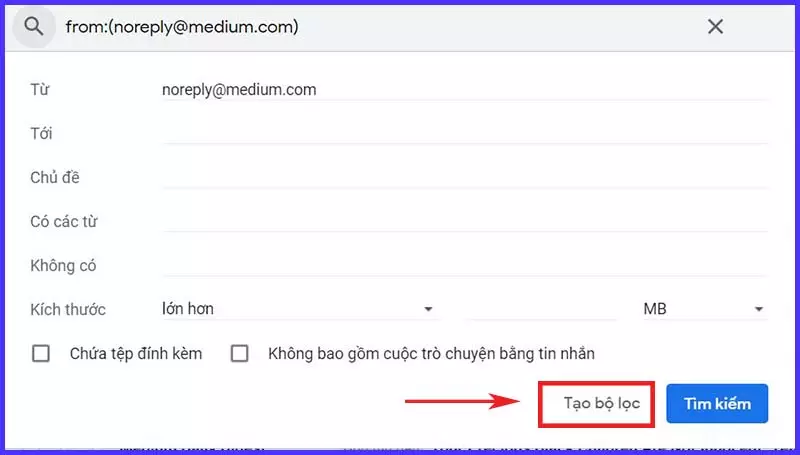Unsubscribe là gì? Hướng dẫn 3 cách Unsubscribe trên Gmail
Unsubscribe là gì? Bạn đã có bao giờ nghe đến cụm từ này chưa?
Đã bao giờ bạn đã cảm thấy rằng thật quá phiền phức khi nhận được quá nhiều thư quảng cáo về địa chỉ email của mình.
Bạn có biết rằng khi bạn đăng nhập vào các website và tạo tài khoản, vậy là vô hình chung là bạn chấp nhận việc nhận thư từ email đó.
Ngay cả khi bạn đã xóa tài khoản thì bạn vẫn nhận được email quảng cáp thù website đó. Trong bài viết này Hostify.vn sẽ giải đáp câu hỏi Unsubscribe là gì? Làm thế nào để Unsubscribe (Hủy đăng ký) email trong Gmail.
1. Unsubscribe là gì?
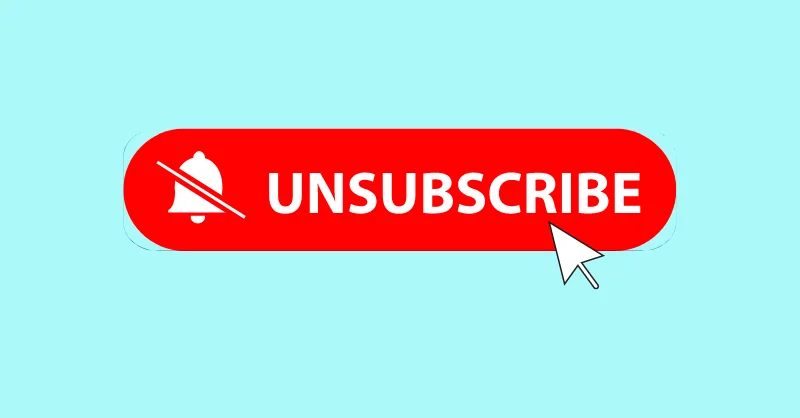
Unsubscribe là gì? Cách unsubscribe trên gmail.
Giải thích nghĩa của từ Subscribe
Subscribe trong tiếng Anh được dịch sang tiếng việt là “Đăng ký“. Từ này được hiểu theo nghĩa là khi bạn đăng ký nhận thông báo hay thông tin từ một nguồn nào đó. Sau khi đăng ký, nếu có thông báo hay tin tức mới, đơn vị mà bạn đăng ký sẽ gửi thông tin mới cho bạn một cách nhanh nhất.
Subscribe là quyết định cá nhân, bạn có thể chọn đăng ký nhận thông báo hoặc không. Và sau khi đăng ký bạn hoàn toàn có thể hủy đăng ký được.
Giải thích nghĩa của từ Unsubscribe
Tiền tố “Un” khi đứng trước một từ thì nó sẽ mang nghĩa phủ định của từ đó. Vậy “Unsubscribe” có thể dịch là hủy đăng ký hoặc bỏ đăng ký.
Sau khi bạn đăng ký nhận thông tin từ một website, một đơn vị mà không muốn nhận thông tin nữa bạn có thể Unsubscribe, tức là “Hủy đăng ký“.
Unsubscribe là gì?
Như vừa giải thích ý nghĩa của Unsubscribe, bạn có thể hiểu đơn giản Unsubscribe là việc bạn hủy chức năng đăng ký nhận thông tin.
Bạn có thể Unsubscribe một kênh youtube, Unsubscribe một địa chỉ email hoặc Unsubscribe một website. Trong bài viết dưới đây Hostify.vn sẽ hướng dẫn bạn cách Unsubscribe trên Gmail.
Unsubscribe Gmail là gì?
Tính năng Unsubscribe Gmail (hủy đăng ký gmail) sẽ hủy theo dõi email hàng loạt. Bạn có thể thực hiện một cách đơn giản mà không phải thực hiện thủ công.
Khi Unsubscribe một địa chỉ email bạn sẽ không nhận được email từ một địa chỉ đã chỉ định.
Trên thực tế, khi bạn đăng ký tài khoản ở một website mới bạn sẽ dùng địa chỉ email phải không. Và trên thực tế, website đó sẽ mặc định gửi những thư quảng cáo đến địa chỉ mà bạn đã đăng ký.
Họ có thể gửi email thông báo về đăng ký, xác thực tài khoản, mật khẩu, email thông báo và tin tức,…
Ngay cả sau khi bạn xóa tài khoản thì vẫn nhận được những email này gây phiền phức và khiến bạn cảm thấy bị spam tin nhắn.
Để không muốn nhận email bạn có thể chọn chức năng chặn tin nhắn spam. Tuy nhiên bạn cũng có thể chọn chức năng Unsubscribe để hủy đăng ký. Sau đây là hướng dẫn Unsubscribe gmail mời bạn theo dõi.
2. Hướng dẫn cách Unsubscribe trên Gmail đơn giản và nhanh chóng 2022
#Bước 1: Mở ứng dụng Gmail
Trên máy tính, bạn có thể đăng nhập vào địa chỉ Gmail trên trình duyệt. Trên điện thoại có thể mở ứng dụng Gmail đã được cài đặt.
Sau khi mở và đăng nhập vào địa chỉ email chọn Hộp thư đến.
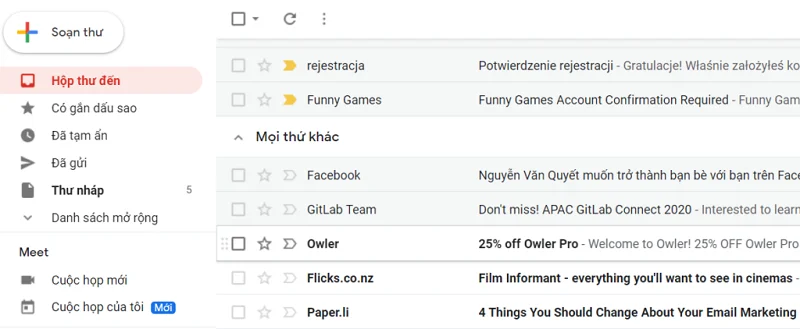
#Bước 2. Mở địa chỉ email mà bạn muốn Unsubscribe
Bạn có thể chọn địa chỉ email mà bạn muốn hủy đăng ký ở đây. Nếu không tìm thấy bạn có thể nhập email đó trên thanh tìm kiếm.
#Bước 3. Click chuột trái vào mục Unsubscribe
Bạn bấm chuột trái vào mục Unsubscribe – Hủy đăng ký ở bên cạnh tên của người gửi.
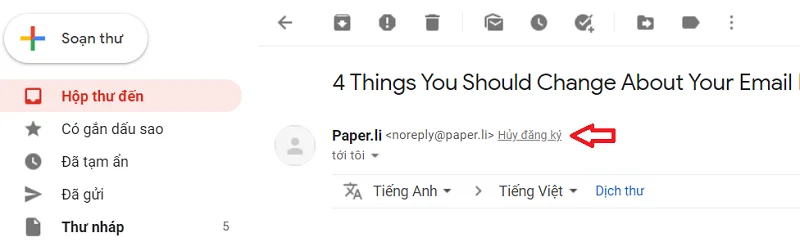
#Bước 4. Bấm vào Unsubscribe để xác nhận
Sau khi bạn hủy đăng ký sẽ có thông báo xác nhận lại. Bạn bấm vào Unsubscribe để hủy.
Sau khi bạn bấm vào nút hủy đăng ký thì bạn sẽ không nhận được thư từ địa chỉ mail mà bạn chọn trước đó.

Unsubcribe Gmail là gì
3. Hướng dẫn dùng tính năng chặn và báo cáo thư Spam
Một cách khác để bạn không phải nhận những thư quảng cáo spam đó chính là sử dụng tính năng chặn tin nhắn. Gmail có một số tính năng chặn cho phép bạn báo cáo thư spam và chặn những thư này.
Dưới đây là hướng dẫn nhanh cách chặn tin nhắn và báo cáo spam.
- Bước 1. Mở Gmail và tìm địa chỉ thư muốn chặn.
- Bước 2. Bấm vào dấu 3 chấm ở góc phải của email đó.
- Bước 3. Chọn mục Báo cáo spam để báo cáo Google đây là địa chỉ thư spam.
- Bước 4. Nếu muốn chặn có thể chọn mục “Chặn” để chặn thư.
4. Hướng dẫn chặn thư bằng bộ lọc Gmail
Ngoài hai cách trên thì bạn có thể chặn những thư quảng cáo từ một cách đơn giản hơn. Bằng cách này bạn sẽ không nhận được những tin quảng cáo về chủ đề mà bạn không thích.
Bạn có thể chặn một lúc nhiều thư và từ nhiều địa chỉ email với chức năng lọc tin nhắn đến của Gmail. Giống như bạn tạo ra một bộ lọc trước khi nhận thư, việc lọc giúp xử lý và loại bỏ những thư rác, thư quảng cáo đến email của bạn.
Để dùng tính năng lọc tin nhắn bạn có thể làm theo hướng dẫn sau đây:
#Bước 1. Vào ứng dụng gmail hoặc đăng nhập gmail trên trình duyệt.
Để sử dụng tính năng lọc bạn cần phải đăng nhập gmail trên máy tính, laptop bạn nhé.
#Bước 2. Bấm vào biểu tượng “Cài đặt” trên gmail
Bạn có thể bấm vào biểu tượng răng cưa để vào mục cài đặt.
#Bước 3. Chọn mục “Hiển thị cài đặt nâng cao”
#Bước 4. Thiết lập phễu lọc tin nhắn.
Bạn có thể thêm những từ khóa như quảng cáo, quà tặng, rẻ nhất, giảm giá,… Hoặc thêm các địa chỉ email mà bạn muốn chặn.
Sau khi đã thêm những nội dung muốn chặn bạn vào mục Tạo bộ lọc.
#Bước 5. Quyết định tình trạng hiển thị sau khi lọc thư
Ở bước này bạn sẽ quyết định điều gì sẽ xảy ra với các bức thư mà phù hợp với điều kiện lọc.
Bạn có thể lựa chọn: Xóa thư, chuyển vào thùng rác hoặc báo cáo spam.
#Bước 6. Sau khi lựa chọn cách xử lý bạn bấm vào ô “Lưu thay đổi”
Vậy là quá trình lọc thư rác và thư quảng cáo được hoàn tất.
Kết luận: Unsubscribe là gì?
Trên đây là bài viết giới thiệu đến bạn đọc những thông tin hữu ích về Unsubscribe là gì. Và chắc chắn là bạn đã biết Unsubscribe là việc hủy đăng ký nhận thư về địa chỉ email. Hostify.vn cũng đã phân tích 3 cách để Unsubscribe trên gmail. Cảm ơn bạn đọc đã quan tâm theo dõi.